
Оглавление:
- Автор John Day [email protected].
- Public 2024-01-30 11:48.
- Последнее изменение 2025-01-23 15:04.

Мы Катрина Консепсьон и Адиль Кайзер, второкурсники в WBASD STEM Academy. Это проект, с которым мы бы сотрудничали и который получил бы лучшую награду этого года.
Когда мы решили заняться этим проектом, мы имели в виду: «Каким будет наиболее эффективный способ для человека подготовиться и посмотреть, что он запланировал на день?» Мы придумали C. Q. Он использует обычное двустороннее зеркало для вашего собственного использования и монитор для отображения различных информационных сегментов. В сочетании с MagicMirror вы можете настроить, какие информационные сегменты вы хотите отображать, например, время, погоду и многое другое! Приложение использует Raspberry Pi и требует использования Wi-Fi и ЖК-дисплея. Это также включен Google, который может настраивать различные сегменты дисплея. Это инструкция по созданию и настройке C. Q.
Запасы
Материалы
- Кусочки дерева
- Клей для дерева
- Винты
- Двустороннее зеркало
- Малина Pi 3b +
- Монитор
- Ткань для затемнения
- Источник питания 5В
- Блок питания 12 В
- Кабель HDMI
- Удлинительный аккорд
- Адаптер SD-карты
- MicroSD
- Микрофон
Ссылки Raspberry Pi
- Etcher:
- VNC:
Шаг 1: Изготовление каркаса



Внешний каркас:
Вырежьте 4 куска дерева для внешнего каркаса. Отрежьте углы деталей под углом 45 градусов. Соедините эти детали клеем и вставьте гвозди, чтобы придать им дополнительную поддержку. (рис 1)
Внутренний каркас:
Вырежьте 4 куска дерева по размеру зеркала.
Соедините эти части клеем и гвоздями для поддержки. (рис 2)
Собираем две рамки вместе:
Положите внешнюю раму на землю.
Затем отмерьте полдюйма с каждой стороны внешней рамки и отметьте ее. Это необходимо для того, чтобы у зеркала было достаточно места, чтобы оно не упало.
Приклейте внутреннюю рамку по нарисованным линиям. Приложите немного веса и оставьте сохнуть на ночь. (рис 3)
И Катрина, и Адиль работали бы вместе над созданием кадра.
Шаг 2: шаги по настройке Raspberry Pi 3
Шаг первый (установка)
Первый шаг - загрузить SD-образ голосового набора с
Затем используйте Etcher с
Выберите недавно загруженный SD-образ Voice Kit и карту Micro SD, а затем нажмите flash.
Подключите Raspberry Pi и используйте VNC Viewer для просмотра Raspberry Pi.
Следующим шагом является подключение Raspberry Pi к Wi-Fi и проверка времени и даты.
Затем обновите Raspberry Pi с помощью этих команд:
sudo apt-get update
sudo apt-get dist-upgrade
Перезагрузите Raspberry Pi
Шаг второй
Перейдите в левый верхний угол настроек и убедитесь, что ваши динамики и микрофон настроены правильно, и проверьте звук.
Откройте Chromium и войдите в систему, перейдите в GoogleAPI и создайте проект, включите API и включите помощника Google, нажмите «Создать учетные данные» и «Создайте идентификатор клиента», затем нажмите «Настроить экран согласия» и установите название продукта (желательно, чтобы все было согласовано) после нажмите "Сохранить", нажмите "Другое" и введите имя.
После этого вы можете скачать свой файл, щелкнуть правой кнопкой мыши по недавно загруженному файлу, нажать «показать в папке», переименовать его в «Ассистент» и перетащить в папку «пи».
Перейдите на страницу https://myaccount.google.com/activitycontrols?pli=… и убедитесь, что «История приложений и веб-поиска» включена, «Информация об устройстве» включена, «История голоса и звука» включена.
Перейдите в свою папку и перейдите в / home / pi / AIY-projects-python / src / examples / voice, затем выполните asistant_library_demo.py, после чего должен появиться всплывающий хром, и вам нужно будет войти в Chrome и нажать разрешить.
Шаг третий
Перейдите в конфигурацию Raspberry Pi, перейдите в раздел «Локализация», установите свое местоположение в соответствии с вашей страной, установите свой часовой пояс (регион: США, местоположение: восточное для меня), теперь вам придется перезагрузиться.
Установите MagicMirrors 2 на свой Raspberry Pi
Вы можете легко установить его с помощью команды bash:
bash -c "$ (curl -sL https://raw.githubusercontent.com/ MichMich / MagicMirror / master / installers / raspberry.sh)"
(удалите все пробелы после ссылки на github, поскольку это был единственный способ сделать всю команду)
Когда появится запрос, нажмите y и введите, и он установит автоматический запуск MagicMirror.
Шаг четвертый
Откройте терминал разработчика и напишите pm2 stop MagicMirror
Затем откройте свою папку, перейдите в / home / pi / MagicMirror / config и откройте config.js.
Здесь вы измените шкалу времени на «12», а единицы измерения на «имперские», если они применимы к вам.
Удалите из модуля "{" выше ":" alert "," в}, ниже "Position:" top_bar "" и сохраните. Теперь откройте терминал разработчика, перейдите в Интернет и перейдите на https://openweathermap.org/ api и зарегистрируйтесь.
Затем перейдите на главную, затем ключи API скопируйте ключ API, затем вернитесь в файл config.js и вставьте ключ API, где написано «YOUR_OPENWEATHER_API_KEY» в модулях «currentweather» и «weatherforecast», и сохраните.
Шаг пятый
Теперь вы откроете MagicMirror, написав «cd MagicMirror», нажмите Enter, а затем «npm start».
Скопируйте ссылку выше, куда вы вставили ключ API, вставьте ее в хром и найдите свой идентификатор местоположения, нажав «CTRL + F», также переименуйте «Местоположение». Теперь снова откройте терминал разработчика и напишите «npm MagicMirror», и все должно быть готово!
Адиль сделал бы большую часть этой части.
Шаг 3: Сборка компонентов внутри

Вырежьте кусок плотного материала по размеру зеркала.
Установите монитор на одну половину зеркала и положите затемняющий материал на другую половину. Убедитесь, что ткань не закрывает монитор.
Вырежьте более мелкие куски дерева, чтобы все оставалось на месте сзади. Соберите эти части вместе. Затем ввинтите эту меньшую рамку во внутреннюю рамку.
Просверлите несколько отверстий в месте расположения монитора для вентиляции. Прикрепленное изображение представляет собой схему того, как это будет выглядеть.
Катрина работала бы над большей частью этой части.
Шаг 4: соединяем все вместе

Прикрепите Raspberry Pi к задней части монитора, рядом с платой управления монитором.
Соедините два с помощью кабеля HDMI.
Поместите микрофон за пределы рамки и подключите его к Raspberry Pi.
Подключите источник питания 5 В к Raspberry Pi, а другой конец - к удлинителю.
Подключите блок питания 12 В к плате управления монитора, а другой конец - к удлинителю.
Прикрутите все на место.
На прилагаемом рисунке представлена схема того, как будет выглядеть проводка с обратной стороны.
Катрина и Адиль провели бы электромонтаж вместе.
Шаг 5: конечный продукт

Это макет того, как будет выглядеть конечный продукт. Вы можете видеть, что дисплей монитора показывает через зеркало, показывая день, время, погоду и календарь. Другая половина будет в основном просто зеркалом для использования. Вы можете подключить это к Google для большей настройки и простоты использования. C. Q. можно разместить в любом месте вашего дома или офиса.
Рекомендуемые:
Как создать умное зеркало с Raspberry Pi 4: 10 шагов

Как создать интеллектуальное зеркало с помощью Raspberry Pi 4: в этом руководстве мы увидим, как создать интеллектуальное зеркало, используя переработанные детали, такие как рамка для фотографий, старый монитор и стекло для картин. Электронные компоненты, которые я приобрел здесь www.lcsc .com
Как сделать умное зеркало своими руками: 12 шагов (с картинками)

Как сделать умное зеркало своими руками: «Умное зеркало» это двустороннее зеркало с дисплеем позади него, которое обычно используется для отображения полезной информации, такой как время и дата, погода, ваш календарь и многое другое! Люди используют их для самых разных целей
Создайте мини-гидропонные системы своими руками и сад гидропонных трав своими руками с помощью предупреждений Wi-Fi: 18 шагов

Постройте мини-гидропонные системы своими руками и сад гидропонных трав своими руками с помощью предупреждений Wi-Fi: в этом уроке мы покажем вам, как построить систему #DIY #hydroponics. Эта гидропонная система, сделанная своими руками, будет поливать в соответствии с индивидуальным гидропонным циклом полива с 2 минутами включения и 4 минутами перерыва. Он также будет контролировать уровень воды в резервуаре. Эта система
Умное зеркало своими руками: 5 шагов

DIY Smart Mirror: Необходимые материалы: Raspberry PI 2+ (я использовал 3B) Micro SD (8 ГБ +) Какой-то монитор, чтобы снизить цену, я использовал старый кабель HDMI или преобразователь в настенную розетку HDMI5v с микро USB-кабель. Дополнительная клавиатура и мышь Компьютер с картой памяти MicroSD
Умное орошение на основе влаги своими руками: 10 шагов (с изображениями)
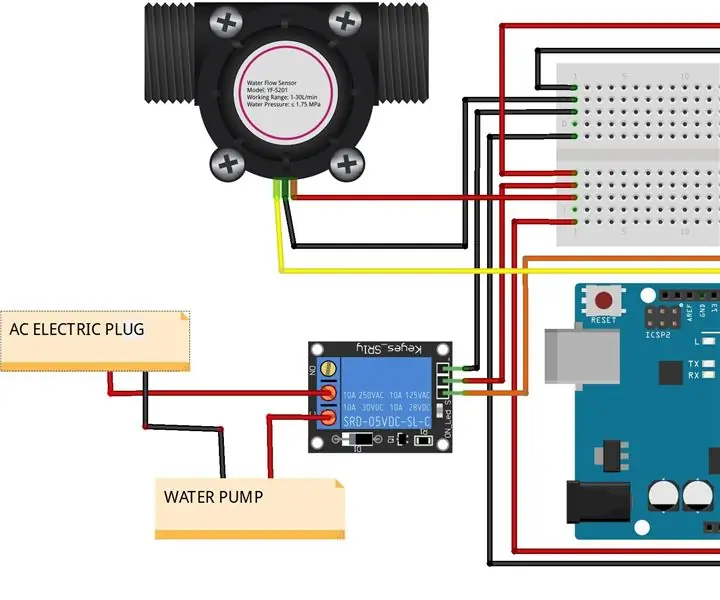
Умное орошение на основе влаги своими руками: мы знаем, что растениям нужна вода в качестве транспортной среды для питательных веществ, поскольку они переносят растворенный сахар и другие питательные вещества через растение. Без воды растения увянут. Однако чрезмерный полив заполняет поры в почве, нарушая
